Підключення до мереж без використання проводів вже стали нормою. Зміни в одного разу налагодженої конфігурації Wi-Fi-роутера і підключених клієнтів є рідкістю, про існування паролів забувається. З’являється новий гаджет, а що в такого роду ситуації робити ви не знаєте. Немає проблеми, якщо забув пароль. Витратимо трохи часу для того, щоб дізнатися і відновити його і повернути контроль над Wi-Fi-мережею.

Не варто сильно засмучуватися, якщо пароль доступу до мережі втрачено
Чому ж втрата не страшна
Пристрій буде завжди пам’ятати одного разу вказаний пароль, нехай навіть налаштовувати людина забула його. Твердження вірне для роутера, а також інших учасників мережі в тому випадку, коли конфігурація ніяким чином не змінювалася. Всього-то потрібно знати місце зберігання відомостей про Wi-Fi-підключення.
Дізнаємося ключ мережі, збережений в Windows
Описані способи здійсненні за умови як мінімум одноразового включення комп’ютера до складу цікавить Wi-Fi-мережі.
- Якщо використовується Windows 7 або старше.
- Простіше досягти потрібну ціль, використовуючи програми перегляду паролів. Запустіть Wireless Key View і більш немає необхідності нічого робити, вона відразу виведе список всіх актуальних збережених відомостей. Два поля мають значення: Network Name, а також Key (ASCII). У першому міститься ім’я мережі, а в другому — пароль до неї.
- В треї (праворуч внизу, поруч з годинником) є значок мережевих підключень. Вибирайте «Центр управління мережами і загальним доступом», клікнувши по цьому значку правою кнопкою миші. У переліку підключень, якщо їх більше одного, натисніть «Бездротова мережа». Після клікайте по «Властивості бездротової мережі» — «Безпека» — «Відображати вводяться знаки». Власне, все — замість точок відображений пароль.
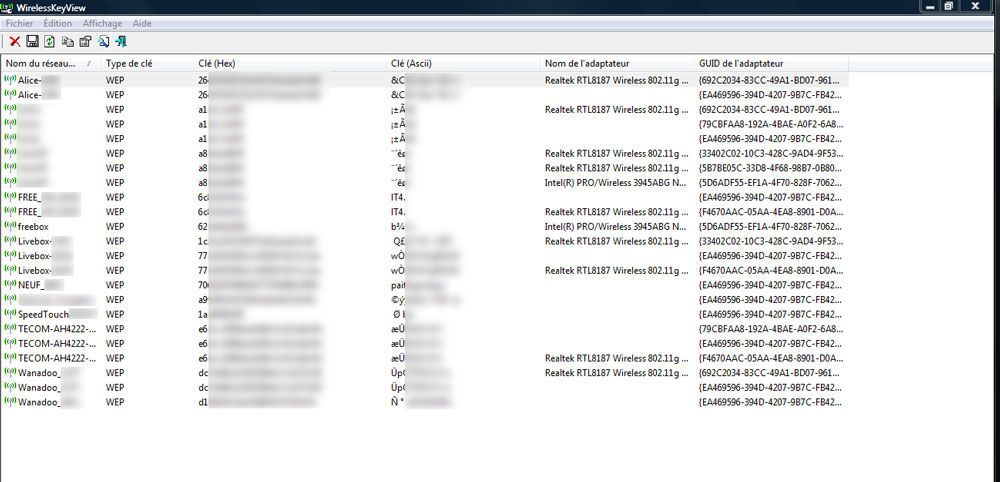
- Якщо у вас на озброєнні Windows XP, тоді слід робити інакше. Натисніть «Пуск», відкрийте «Панель управління» і запустіть «Майстер бездротової мережі». Вибираєте «Далі» — «Додати нові комп’ютери або пристрої» — «Далі» — «Встановити мережу вручну» — «Далі» — «Надрукувати параметри мережі». Відкриється текстовий файл, відшукайте рядок «Ключ мережі (WEP \ WPA ключ)», в ній буде відображений потрібний пароль. Ситуацій, щоб комп’ютер сам що-небудь «забув» не буває.
власникам смартфонів
На смартфоні можна дізнатися параметри Wi-Fi-підключення, тільки маючи права root в Андроїд або провівши процедуру джейлбрейка для iPhone. З іншими правами варіантів щось відновити не буде, оскільки система не дасть дозволу прочитати потрібні конфігураційні файли.
- Якщо смартфон на базі Андроїд, відкрийте файл /data/misc/wifi/wpa_supplicant.conf, для чого підійде будь-який текстовий редактор. У ньому збережені назви мереж (SSID) і відповідні паролі (PSK). Утиліти, також дозволяють дізнатися потрібні відомості, представляючи їх в більш зручному вигляді. Один із прикладів — WiFi Key Recovery.
- Власникам iPhone потрібно встановити Твік WiFi Passwords, що розповсюджується через магазин додатків Cydia. Після перезапуску Springboard і запуску утиліти ви отримаєте цікавлять ключі для Wi-Fi.
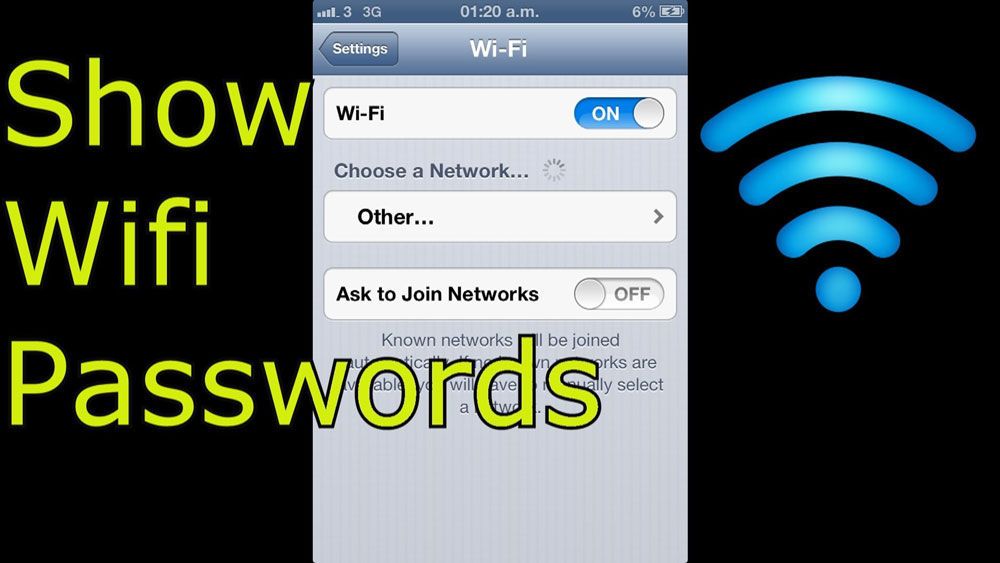
Дивимося настройки роутера
У конфігурацію роутера доведеться заглянути, якщо бажаєте дізнатися пароль, але в комп’ютері нічого не збережено. Буде потрібно мережевий кабель, якщо такого немає — купіть в будь-якому магазині. Вставте один кінець дроту в мережеву карту ПК, другий — в будь-який вільний порт маршрутизатора, після чого в будь-якому браузері введіть IP-адресу роутера там же, де вводите адреси сайтів. IP можна дізнатися, підглянувши властивості підключення. Для цього потрібно робити так: на клавіатурі одночасно натисніть Windows + R, відкриється вікно «Виконати», впишіть ncpa.cpl і натискайте OK, відобразяться мережні підключення. Виберіть правим кліком мишки потрібне «Підключення по локальній мережі», натисніть «Стан», потім «Відомості». Рядки «DHCP-сервер IPv4» і «DHCP-сервер IPv4» містять цікавий для IP.
Адреса в браузері ви ввели, в запиті, що з’явився вкажіть облікові дані для маршрутизатора. Зовнішній вигляд і планування панелей управління відрізняються в залежності від виробника, загальна рекомендація того, що потрібно робити така: шукайте секції, що відповідають за налаштування бездротової мережі. Найбільш часто використовується назва Wireless (Бездротовий режим), де є підрозділ Security (Безпека). Вас повинні цікавити рядки, що містять слова Password (Пароль) або Key (Ключ), це і будуть шукані відомості. Бачачи замість символів кілька зірок, швидше за все, поруч з цим рядком ви знайдете кнопку Show password (Показати пароль). В крайньому випадку придумайте новий.





